Heim >System-Tutorial >Windows-Serie >Was tun, wenn die Einstellungen des Win10-Bildschirmschoners nicht auf Grau geändert werden können?
Was tun, wenn die Einstellungen des Win10-Bildschirmschoners nicht auf Grau geändert werden können?
- WBOYWBOYWBOYWBOYWBOYWBOYWBOYWBOYWBOYWBOYWBOYWBOYWBnach vorne
- 2024-01-15 19:03:133128Durchsuche
Viele Win10-Benutzer möchten während der Verwendung unbedingt einen Bildschirmschoner für ihren Computer installieren. Allerdings kommt es bei einigen Benutzern zu einer ungewöhnlichen Situation, in der die Farbe beim Einrichten des Bildschirmschoners grau erscheint, was uns zweifellos daran hindert, Änderungen oder Anpassungen vorzunehmen.
Was tun, wenn der Win10-Bildschirmschoner ausgegraut ist und nicht eingestellt werden kann? 1. Drücken Sie zunächst die Tastenkombination Win+R, um das Dialogfeld „Ausführen“ zu öffnen, geben Sie das Befehlswort gpedit.msc ein und klicken Sie dann auf die Eingabetaste.
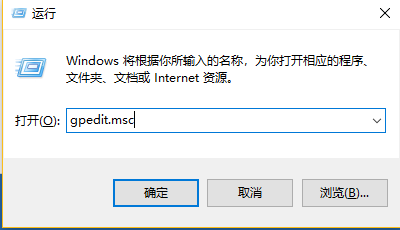 2. Gehen Sie dann zum Editor für lokale Gruppenrichtlinien und klicken Sie auf „Benutzerkonfiguration“ – „Administrative Vorlagen“ – „Systemsteuerung“ – „Änderungen am Bildschirmschoner verhindern“.
2. Gehen Sie dann zum Editor für lokale Gruppenrichtlinien und klicken Sie auf „Benutzerkonfiguration“ – „Administrative Vorlagen“ – „Systemsteuerung“ – „Änderungen am Bildschirmschoner verhindern“.
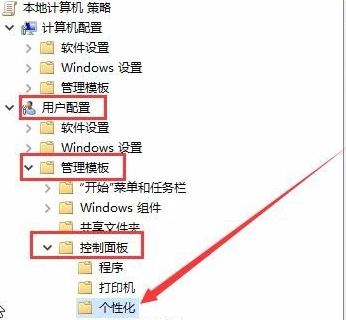 3. Schieben Sie als Nächstes das Mausrad nach rechts, wählen Sie die Option „Bearbeiten“ und suchen Sie dann die Registerkartenleiste „Aktiviert“ oben links im Bearbeitungsfenster.
3. Schieben Sie als Nächstes das Mausrad nach rechts, wählen Sie die Option „Bearbeiten“ und suchen Sie dann die Registerkartenleiste „Aktiviert“ oben links im Bearbeitungsfenster.
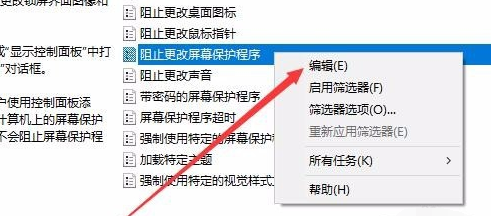 4. Schalten Sie abschließend in den Status „Deaktiviert“ und klicken Sie auf die Schaltfläche „OK“, um die Einstellung abzuschließen.
4. Schalten Sie abschließend in den Status „Deaktiviert“ und klicken Sie auf die Schaltfläche „OK“, um die Einstellung abzuschließen.
Das obige ist der detaillierte Inhalt vonWas tun, wenn die Einstellungen des Win10-Bildschirmschoners nicht auf Grau geändert werden können?. Für weitere Informationen folgen Sie bitte anderen verwandten Artikeln auf der PHP chinesischen Website!
In Verbindung stehende Artikel
Mehr sehen- Implementierungscode der Canvas-Bildschirmschoner-Animation in HTML5
- Was soll ich tun, wenn Win10 weiterhin bei der automatischen Reparatur hängen bleibt?
- So stellen Sie unter Win10 eine Verbindung zu einem freigegebenen Drucker her
- So deaktivieren Sie die Bildschirmschoner- und Ruhezustandseinstellungen in Win7
- Tutorial zum Anpassen des Speicherpfads für die Bildschirmaufzeichnung in Win10

